如何使用Filmage Screen for Mac录制Zoom在线会议?
时间:2021-06-04 浏览次数:54 编辑:user04
日常工作生活中,我们时常会用到Zoom这类的在线会议软件进行远程会议或者远程课程,内容通常比较重要,往往是工作或者课程相关,需要我们记录下来反复观看,此时如何完美录制一场Zoom在线会议就显得非常重要。本次Mac天空为您带来使用如何使用Filmage Screen for Mac录制Zoom在线会议的教程,快来看看吧!
使用Filmage Screen for Mac录制Zoom在线会议
首先,启动Filmage Screen -> 打开偏好设置... -> 点击录屏设置 -> 在录制模式中选择自动录屏模式;
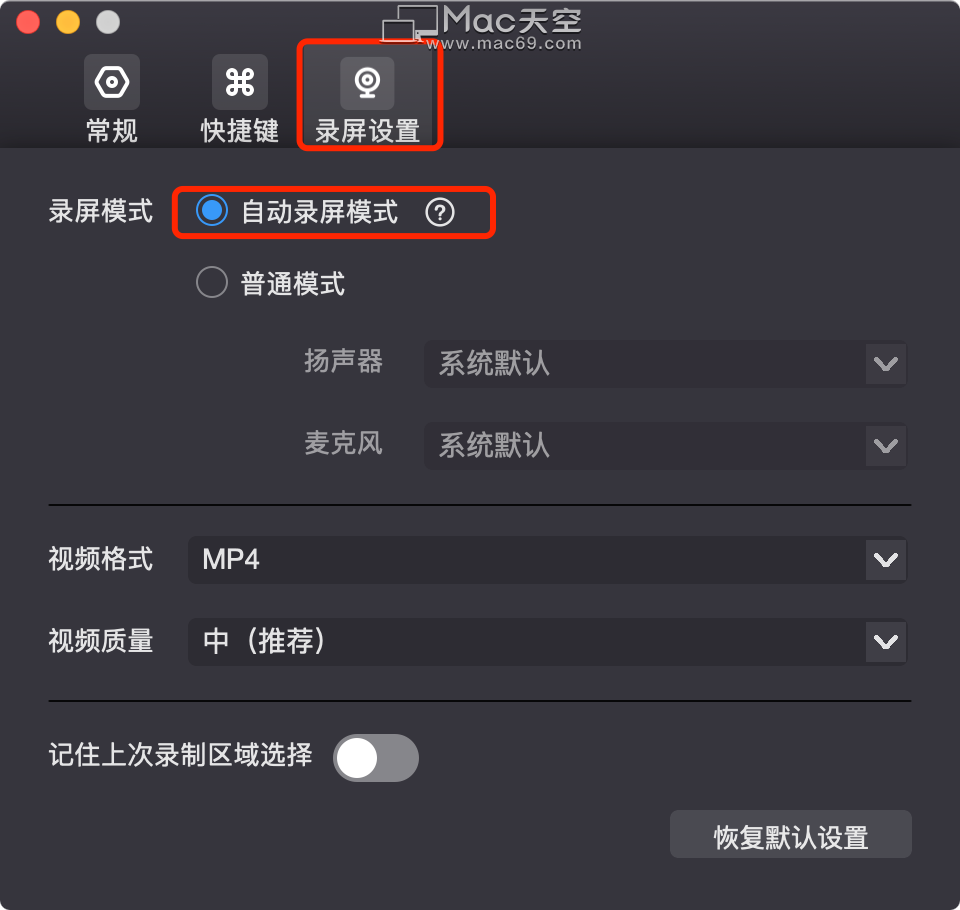 打开Zoom;
打开Zoom;
打开Filmage Screen,录制时选择音频源(自动)系统声音和麦克风;如果仅需要录制系统声音,则选择音频源(自动)系统声音。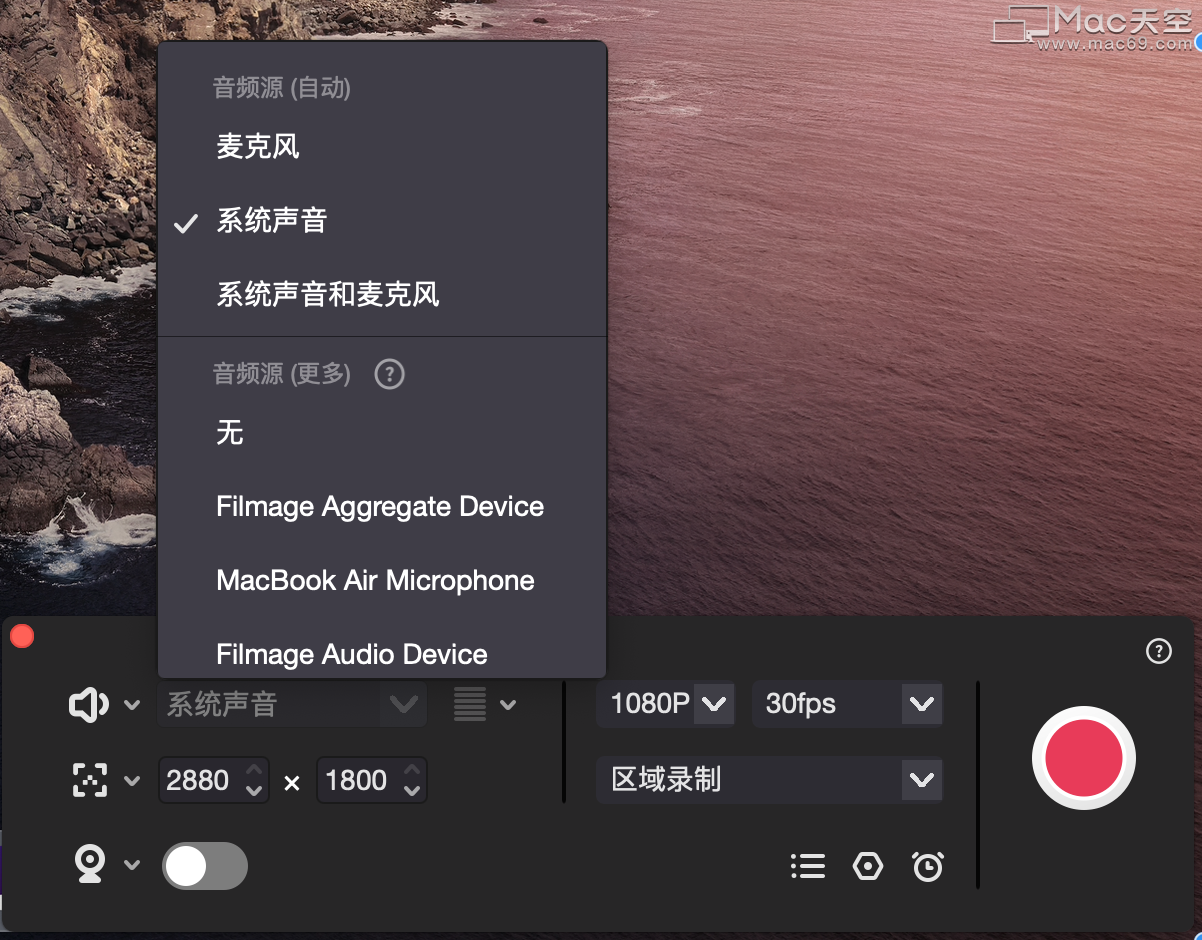
点击红色按钮开始录制。
相关文章
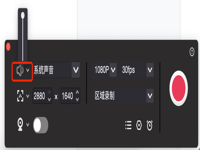
为什么使用Filmage Screen Mac版录制的声音非常小
Filmage Screen for Mac是Mac平台上一款为大家提供最便捷的屏幕录制方式,最专业的视频编辑功能的视频录制剪辑软,有小伙伴在使用过程中会发现录制的声音非常小,本次Mac天空为您带来了为什么使用Filmage Screen Mac版录制的声音非常小的解决方法,快来看看吧!
浏览:40 时间:2021.06.02
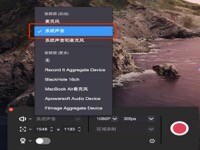
Filmage Screen for Mac屏幕录制出现问题怎么办?
Filmage Screen for Mac屏幕录制出现问题怎么办?本次Mac天空为您带来解决方案,无论是录制网课还是录制会议前,为保证录制的稳定性,我们建议您先清理电脑内的垃圾文件,并退出运行中占内存较大的应用,然后根据以下内容操作!
浏览:55 时间:2021.06.08
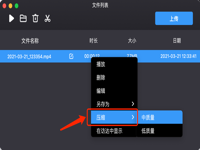
使用Filmage Screen for Mac如何降低视频文件大小?
使用Filmage Screen for Mac如何降低视频文件大小?影响视频大小的主要因素是比特率,分辨率和帧率(fps)。通常,比特率越高,整体质量越好,这也导致视频文件更大。以下是在使用Filmage Screen录屏时帮助降低文件大小的核心方法,快来看看吧!
浏览:60 时间:2021.06.10


